Napaka 87 v dismu - od kod prihaja in kako jo popraviti
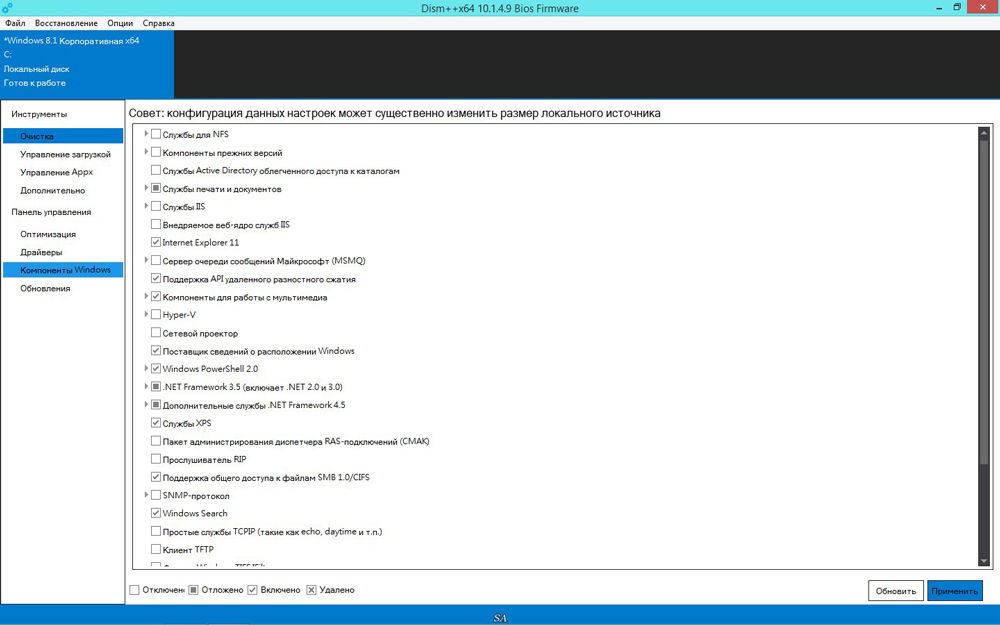
- 3633
- 668
- Ralph Price IV
Bolj ali manj napredni uporabniki pogosto uporabljajo ukazno vrstico, saj lahko prek nje vplivate na večino sistemskih procesov. Pri uporabi linije DISM, ki je v sedmi in naslednji različici Windows, se lahko občasno pojavijo sporočila o napakah.
To je pravilo za kateri koli program, vendar je naša naloga, da se znebimo težav, da izpolnimo potreben ukaz. Napaka 87 DISM nastane iz več razlogov in v vsakem primeru obstajajo njegovi načini, kako jo odpraviti.
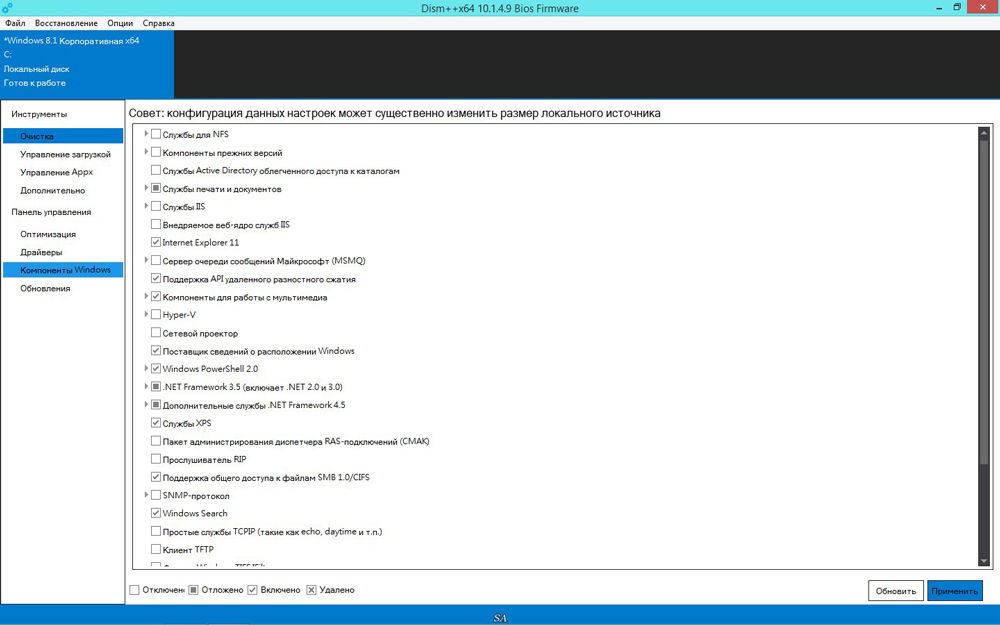
Včasih lahko uporabniki naletijo na 87 napake v vrstici
Ugotovimo, v kakšnih okoliščinah se običajno pojavi takšno sporočilo in kako se ga znebiti brez zunanje pomoči.
Kaj je razlog za napako 87?
Praviloma se neposredno nanaša na vsa dejanja, izvedena z imenikom WINSXS. Če katera koli sistemska datoteka nenadoma izgine v sistemu Windows, jo bo takoj obnovila delovna kopija iz te mape. To pomeni, da je Winsxs zelo pomembna mapa z dokumenti.
In tukaj se napaka 87 pojavi v trenutku, ko uporabnik poskuša opraviti nekaj operacij z mapo prek dism. In zdaj poglejmo natančneje, ko se pojavi ta težava, tako da, odvisno od njih, ugotoviti, kako se ga znebiti.
Napaka 87 pri preverjanju celovitosti sistemskih datotek
Občasno Windows 7, 8, 8.1 in celo zadnja različica začne delovati napačno. Včasih se računalnik nenadoma znova zažene ali se preprosto pojavi. V takšni situaciji uporabnikom običajno svetujemo ne le, da preverijo osebni računalnik za viruse, ampak tudi, da ugotovijo, ali obstajajo škoda na sistemskih datotekah.
Za takšno preverjanje se uporablja ukazna vrstica, kjer je uveden SFC /SCANNOW. Če je vse v redu, potem uporabnik prejme ustrezno besedilo. Vendar v nekaterih primerih prejmete sporočilo, da je sistem našel poškodovane datoteke, vendar z njimi nič ne more storiti ničesar.
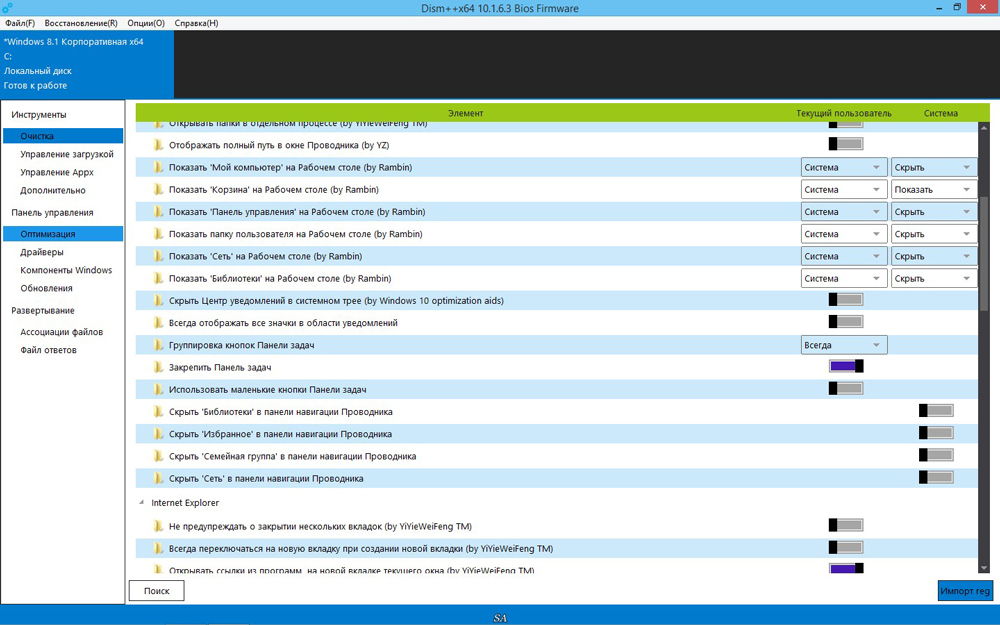
V tem trenutku Dism vstopi v igro - odprite jo v imenu administratorja in predstavite takšne ukaze:
- Dism /Online /Cleanup -Image /Scanhealt - Če imate sedmo različico Windows;
- Ista ekipa + dism.Exe /na spletu /čiščenje -Image /Restorehealt - dve ekipi za Windows 8, 10. Prva je potrebna za iskanje škode, druga ekipa pa sproži popravek.
Po prvi kombinaciji seznama, ki je zasnovana za sedmo različico sistema, se napaka 87 pojavi v ukazni vrstici DIS s priloženim besedilom "Parameter ScanHealth v tem kontekstu ni prepoznan".
Kako ga popraviti? Prva zelo preprosta rešitev je preverjanje pravilnosti kombiniranega vhoda. Ker je ta ukazna vrstica zelo zahtevna na vsakem znaku, se prepričajte, da je pred vsako poševnico le ena vrzel.
Ni pomagal? Nato na spletno mesto Microsoft naložite posodobitev z imenom KB2966583 in jo namestite v računalnik.
Po uspešni namestitvi lahko znova zaženete ukazno vrstico Dism in obnovite celovitost datotek Windows.
Napaka 87 in poskuša očistiti imenik WINSXS
Včasih že omenjeni imenik, ki deluje z zavarovanjem za vse najpomembnejše datoteke, poskuša zmanjšati. Za kaj? V večini primerov mapa WINSXS zavzema veliko prostora na disku - 5,7 in celo 8 ali več GB, kar uporabnikom morda ne mara, še posebej, če prosti pomnilnik ni dovolj.
Zato lahko na ta način odstranite mapo za varnostno kopijo
- Odpre se dism.
- Predstavljeno je besedilo DISM /Online /Cleanup-Smage /SPSUPERDED /SHEDEPPERP.
Po tem ukazu pogosto napako 87 z naslednjim besedilom iztrga: "Parameter z nameščenim SPS -u ni prepoznan v tem kontekstu".
Kaj storiti v tem primeru? Preverite delovanje "Vgradnje modulov Windows". Če ne dela, ga namestite, zaženite in nato ponovite zgornja dejanja.
Če to ni pomagalo, potem je ekipa za odstranjevanje varnostne kopije že izvedena in ne morete shraniti več prostora.
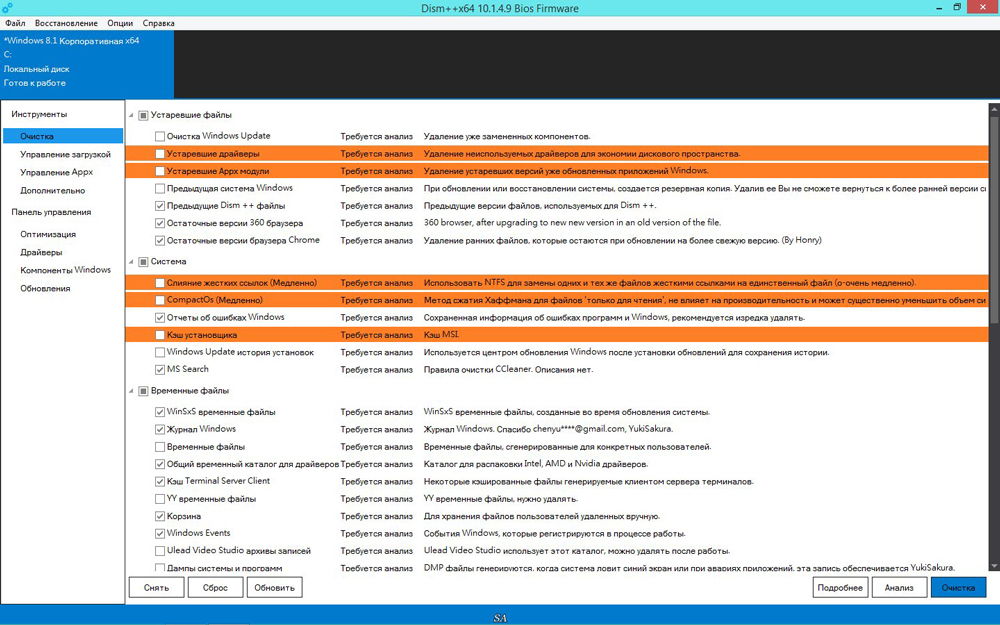
Zdaj veste, iz katerih razlogov se v ukazni vrstici Windows pojavi napaka 87 in veste, kaj storiti za njegovo izginotje. Svetujemo vam, da ste urejeni pri uporabi takšnih programov in natančno spremljajte, v katere procese posredujete, da ne škodite računalniku.
- « Premikanje videoposnetka iz računalnika na iPhoneu več načinov za to
- Ustvarjanje opomb za besedilo v besedi »

